Clàr-innse
Faodaidh eòlas fhaighinn air Sgrion Bàs Gorm (BSOD) a bhith uamhasach duilich, gu sònraichte mura h-eil eòlas teignigeach àrd agad. Mar as trice bidh mearachd BSOD a’ ciallachadh gum feum thu sùil a thoirt air grunn chothroman carson a tha an duilgheadas agad.
Còd Stad: “Memory_Management” Faodaidh mearachd a bhith mar aon de na h-abairtean cumanta a chì thu le BSOD. An-diugh, seallaidh sinn ri mar a shocraicheas tu Windows Memory Management BSOD.
Nuair a bhios tu a’ faighinn eòlas air mearachd coimpiutair sam bith, tha e deatamach tobar na cùise a lorg an toiseach, agus cuidichidh seo thu le bhith a’ tuigsinn nas fheàrr dè a bu chòir dhut a chàradh agus càite airson tòiseachadh.
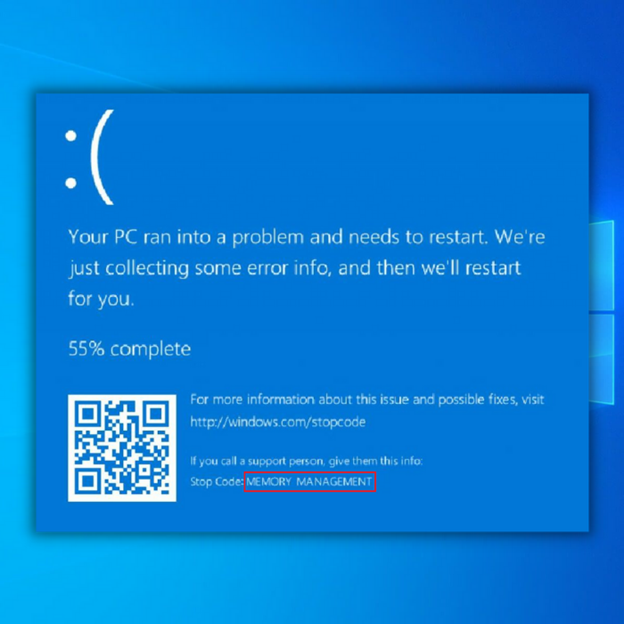
Dè a th’ ann an Mearachd Rianachaidh Cuimhne?
Tha riaghladh cuimhne ann an Windows deatamach gus dèanamh cinnteach gu bheil an OS agad ag obair gu snog. Bhon ainm fhèin, bidh riaghladh cuimhne a’ riaghladh cuimhne an t-siostaim agad. Bidh cuimhne coimpiutair a’ stòradh a h-uile fiosrachadh a tha a dhìth a’ cleachdadh chuairtean amalaichte. Faodar an dàta a stòradh airson ùine taobh a-staigh a’ Chuimhne Random-Access (RAM) no gu buan anns a’ Chuimhne Leugh a-mhàin (ROM).
Ma thachras mearachd ann an riaghladh cuimhne, tòisichidh an siostam agad a’ sealltainn sgrion gorm bàs gu riaghailteach. Mar a tha an t-ainm a’ moladh, tha mearachd BSOD Riaghladh Cuimhne a’ toirt a-steach cuimhne a’ choimpiutair. Aig amannan, is dòcha gum faic thu teachdaireachd mearachd riaghlaidh cuimhne. Ach, a’ mhòr-chuid den ùine, gheibh thu mearachd BSOD.
- Faic cuideachd : Mar a nì thu comas air Deasg Iomallach ann Windows 10
A rèir Microsoft,tha grunn adhbharan ann airson gum faodadh tu eòlas fhaighinn air scrion gorm Memory Management de mhearachd bàis. Gu fortanach, chan eil am mearachd seo marbhtach. A’ cleachdadh ceumannan sìmplidh fuasglaidh dhuilgheadasan, faodaidh tu mearachd an t-siostaim seo a chàradh.
'S urrainn dhut ceumannan fuasglaidh trioblaidean làimhe a chleachdadh gus teachdaireachd-mearachd BSOD a thoirt air falbh. Faodaidh tu cuideachd innealan treas-phàrtaidh a chleachdadh gus an duilgheadas a cheartachadh. Am measg nan adhbharan cumanta a dh’ fhaodadh a’ mhearachd a bhith agad tha:
- Còmhstri bathar-cruaidh no bathar-bog ùr
- Gabhaltachd bhìorasach
- Dràibhear bhidio lochtach
- Cuimhne lochtach
- Mearachdan diosc
- Fàilligidh bathar-cruaidh
- Faidhlichean siostam truaillidh
Mar a shocraicheas tu stad air Riaghladh Cuimhne Còd BSOD
Modh 1 – Ruith do Windows 10 A’ cleachdadh Modh Sàbhailte
Feumaidh tu a chuir air bhog Windows 10 ann am modh sàbhailte. Leigidh seo leat faighinn a-mach a bheil thu fhathast a’ faighinn mearachd BSOD Riaghladh Cuimhne. Dùinidh modh sàbhailte pròiseas no aplacaid sam bith nach eil a dhìth air a' choimpiutair agad.
Ma dh'fhalbhas a' mhearachd ann an stiùireadh na cuimhne leis fhèin, tha e a' ciallachadh gur e mearachd a tha seo. Ach, ma thachras an duilgheadas fhathast, mar as trice bidh e a’ ciallachadh gu bheil bathar-cruaidh lochtach agad. Gus an siostam agad a thòiseachadh ann am modh sàbhailte, thoir sùil air na ceumannan seo:
- Boot the Computer gu Modh Sàbhailte le bhith a’ briogadh air an ìomhaigheag “Windows ” air oisean gu h-ìosal air an taobh chlì den deasg. Cum sìos an iuchair “Shift ” air a’ mheur-chlàr agad agus cliog air “ Power ,” agus mu dheireadh, cliog air “Ath-thòisich .”

- An coimpiutair agada-nis a-steach don mhodh Troubleshoot. Cliog air an “Roghainnean adhartach .”
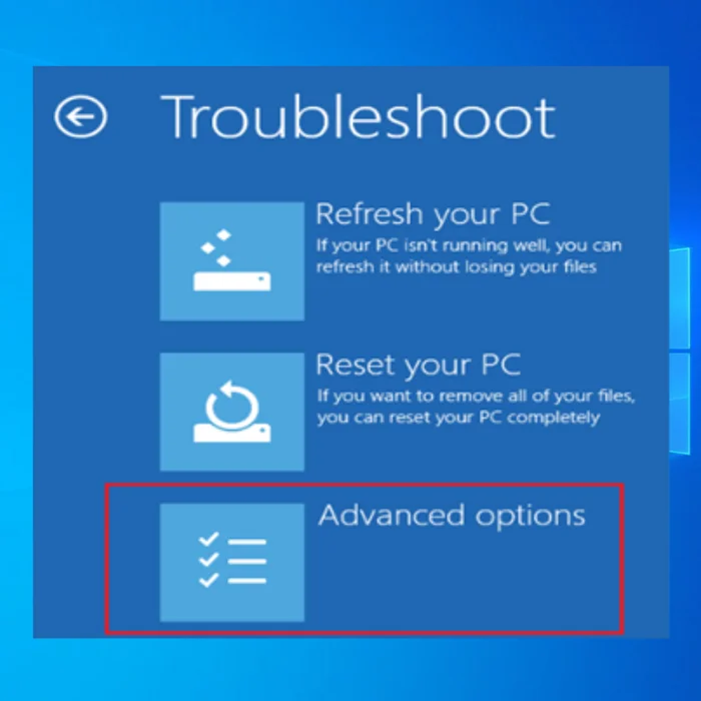
- Briog air an 6mh roghainn, “Dèan comas air modh sàbhailte le lìonrachadh .”
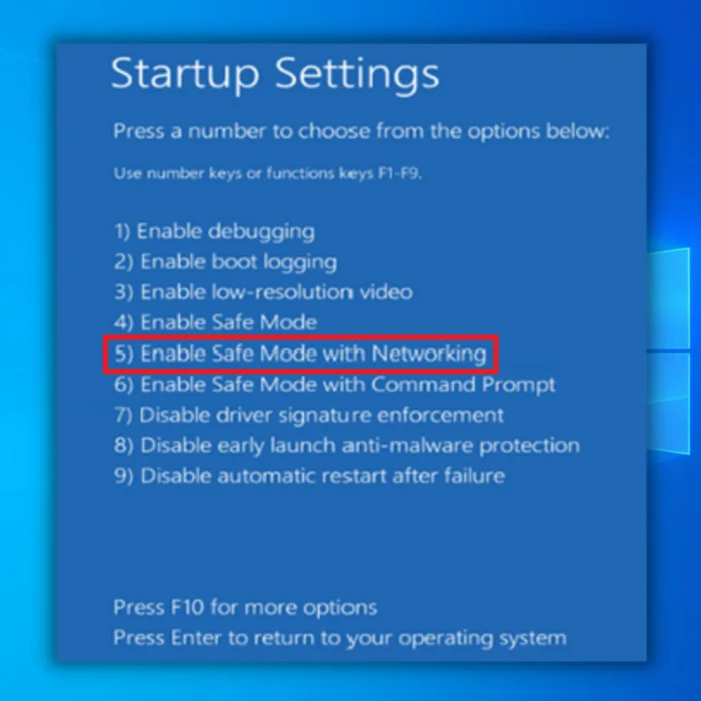
Modh 2 - Ruith an t-Inneal Diagnostic Cuimhne Windows
Faodaidh tu Inneal Diagnostic Cuimhne Windows a chleachdadh gus do chuideachadh san t-suidheachadh seo. Leigidh e leat an SDRAM agad a dhearbhadh agus cunntas a thoirt air duilgheadasan sam bith.
Gus Inneal Diagnostic Cuimhne Windows a chleachdadh, feumaidh tu do choimpiutair a chur ann am Modh Sàbhailte. Le bhith a’ cleachdadh do PC ann am modh sàbhailte cuir casg air BSOD. Lean na ceumannan gu h-àrd gus am PC agad a ghluasad gu modh sàbhailte.
- Brùth na h-iuchraichean “Windows ” + “R ” air a’ mheur-chlàr agad.
- Taidhp “mdsched ” agus buail Cuir a-steach . (Is e dòigh eile air seo fhosgladh a bhith a’ taipeadh inneal diagnostic windows).
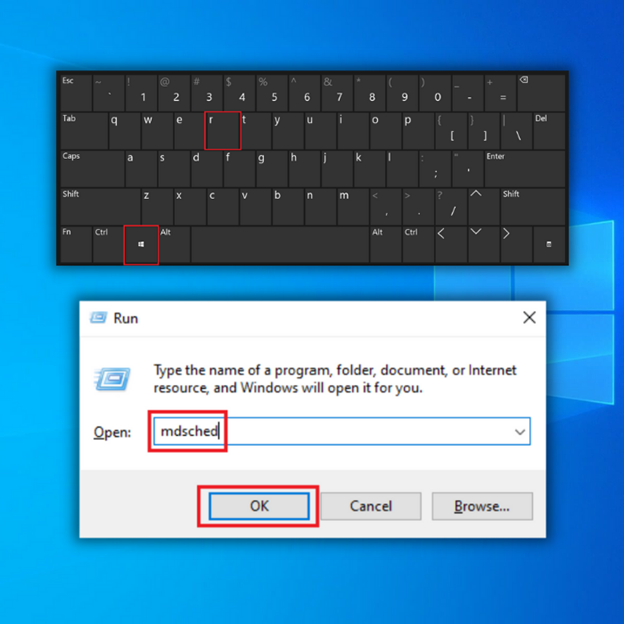
- Tagh an roghainn ath-thòiseachadh is coimhead airson duilgheadasan SDRAM sam bith.
- Nuair a nì thu ath-thòiseachadh , gheibh thu aithisg a leigeas fios dhut ma tha duilgheadas cuimhne agad.
- Ma lorgas tu duilgheadasan cuimhne, feumaidh tu an RAM agad a chuir na àite no do PC a chuir air ais chun neach-dèanamh ma tha thu fo bharantas .
Modh 3 – Ruith an SFC Scanner
Gus cùisean sam bith eile san t-siostam agad a lorg, faodaidh tu SFC Scanner a chleachdadh. Leig leis an inneal Microsoft seo ruith san t-siostam agad agus faic airson cùisean rianachd cuimhne. Leigidh scan SFC le luchd-cleachdaidh sgan siostam a chrìochnachadh agus leigidh e leat do PC a dhearbhadh. Cha bu chòir an dòigh seo a chleachdadh ach nuair a bhios tu a’ cleachdadh SafeModh.
- Fosgail an àithne gu luath. Cum sìos an iuchair “uinneagan ” agus brùth “R ,” agus dèan seòrsa “cmd ” anns an loidhne-àithne ruith. Cùm na h-iuchraichean “ctrl is shift ” còmhla agus brùth “enter .” Cliog "OK " air an ath uinneag gus ceadan rianaire a thoirt seachad.
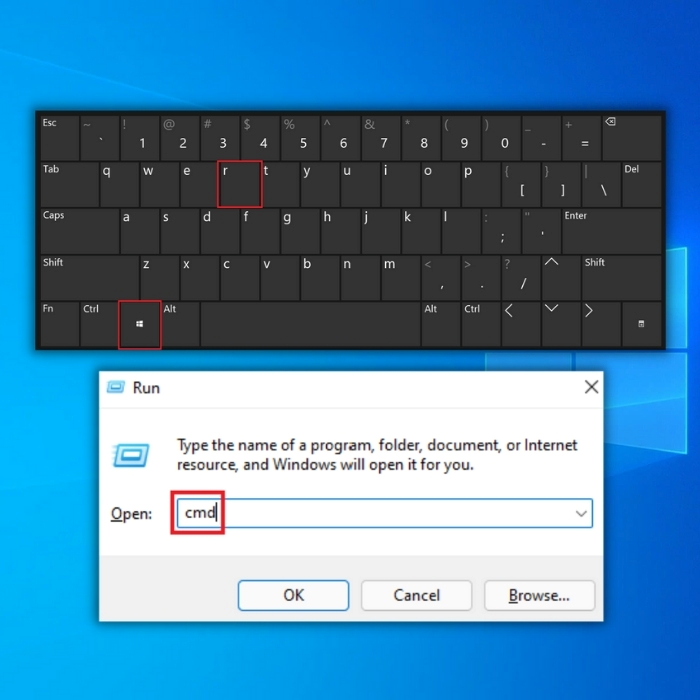
- Type “sfc / scannow ” anns an àithne gu sgiobalta uinneag agus cuir a-steach. Fuirich gus an crìochnaich an SFC an scan agus ath-thòisich an coimpiutair.
- Nuair a bhios an scan deiseil, dùin uinneag an àithne gu sgiobalta agus ath-thòisich an coimpiutair agad. Aon uair 's gu bheil an coimpiutair agad air ais, dèan cinnteach a bheil a' chùis air a rèiteachadh mu thràth.
An aire: Cuimhnich gun dèan thu an scan seo co-dhiù dhà no trì tursan gus dèanamh cinnteach gun tèid an sganair tro raointean a' choimpiutair agad.
Dòigh 4 – Thoir sùil airson Cùisean Bathar-bog sam bith
Dèan cinnteach gun toir thu sùil air cùisean bathar-bog sam bith a dh’ fhaodadh a bhith ag adhbhrachadh mhearachdan rianachd cuimhne. Mar eisimpleir, faodaidh tu feuchainn ri ùrachadh bathar-bog no stàladh sam bith a rinn thu a thoirt air falbh feuch an socraich e a’ mhearachd.
Windows 10 feumach air grunn ùrachaidhean bho àm gu àm. Mar thoradh air an sin, is dòcha gum faigh thu dusanan de fhaidhlichean sealach, coirbte no sgudail a dh’ fhaodadh buaidh a thoirt air an t-siostam agad gu lèir.
Gus a' mhearachd ann an stiùireadh na cuimhne a chàradh, 's urrainn dhut feuchainn ris a' bhathar-bhog a chuir thu a-steach o chionn ghoirid a chur à comas is ath-chomasachadh. Faodaidh tu cuideachd do chuid ath-dhealbhadh gu tur Windows 10.
Dòigh 5 - Ùraich do chairt grafaiceachdDràibhearan
Is e adhbhar cumanta eile a dh’ fhaodadh gu bheil thu a’ faighinn eòlas air mearachdan BSOD ann an riaghladh cuimhne nuair a tha an draibhear cairt grafaiceachd agad seann-fhasanta. Leis gu bheil cuimhne aig a’ chairt grafaiceachd agad cuideachd, faodaidh e uaireannan cùisean adhbhrachadh le do riaghladh cuimhne mura h-eil thu a’ cleachdadh an dreach as ùire; luchdaich sìos is stàlaich am fear as ùire.
Tha na draibhearan a dh’ fheumas tu an urra ris an t-seòrsa cairt grafaiceachd a chleachdas tu. Windows 10 innsidh e dhut na tha agad san t-siostam agad an-dràsta. Tadhail air làrach-lìn neach-dèanamh a' chairt grafaiceachd agad agus luchdaich sìos na tionndaidhean as ùire dheth.
Ma tha na draibhearan as ùire agad, 's urrainn dhut feuchainn ri dì-stàladh is ath-stàladh. Aig amannan, 's dòcha gu bheil thu air a bhith a' cleachdadh dràibhear briste no coirbte nach aithnichear.
Gus na draibhearan taisbeanaidh agad ùrachadh le làimh, lean na ceumannan seo:
- Briog air "Windows ” agus “R ” iuchraichean gus an àithne loidhne ruith a thoirt suas. Taidhp a-steach “devmgmt.msc ” agus brùth “enter ” gus am Manaidsear Inneal a thoirt suas.
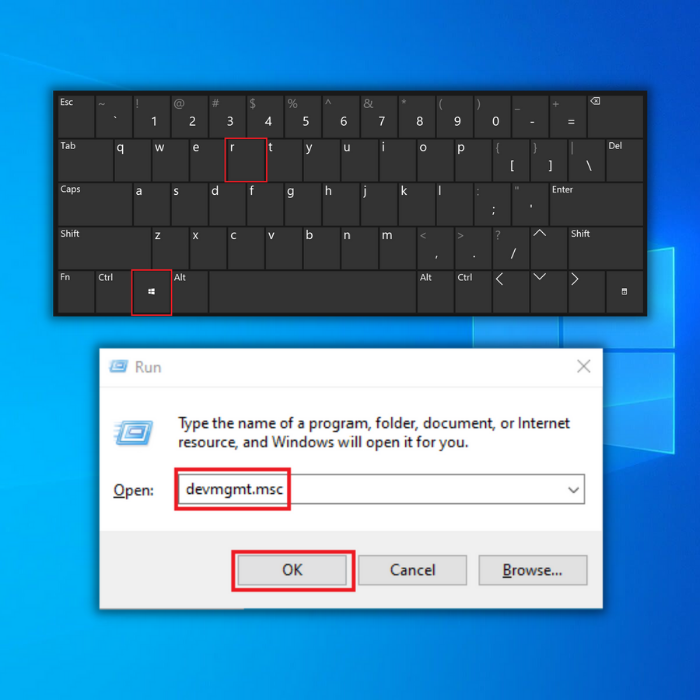
- Ann am Manaidsear an Inneal , cliog “Display Adapters ” agus cliog deas air a’ chairt grafaiceachd agad. Tagh “Ùraich an draibhear, ” cliog “Rannsaich gu fèin-obrachail airson draibhearan ,” agus feitheamh ris an luchdachadh sìos gus an stàladh a chrìochnachadh agus a ruith.
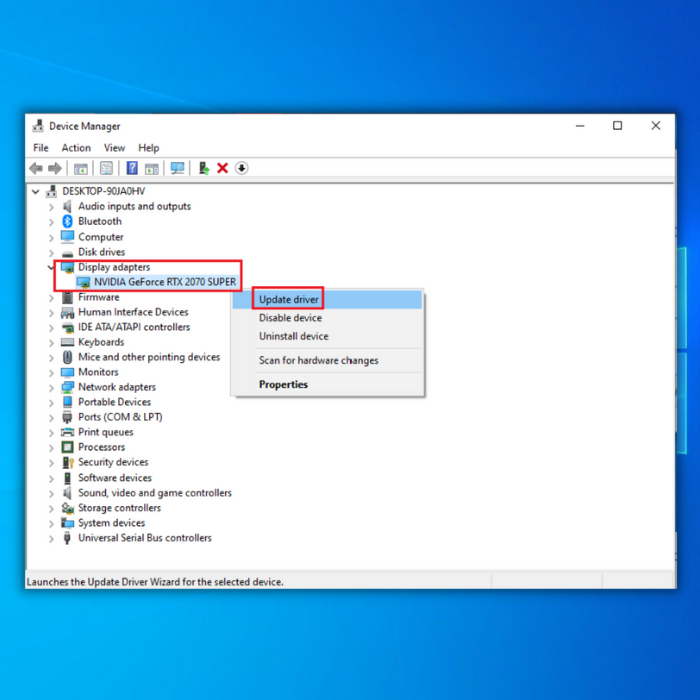
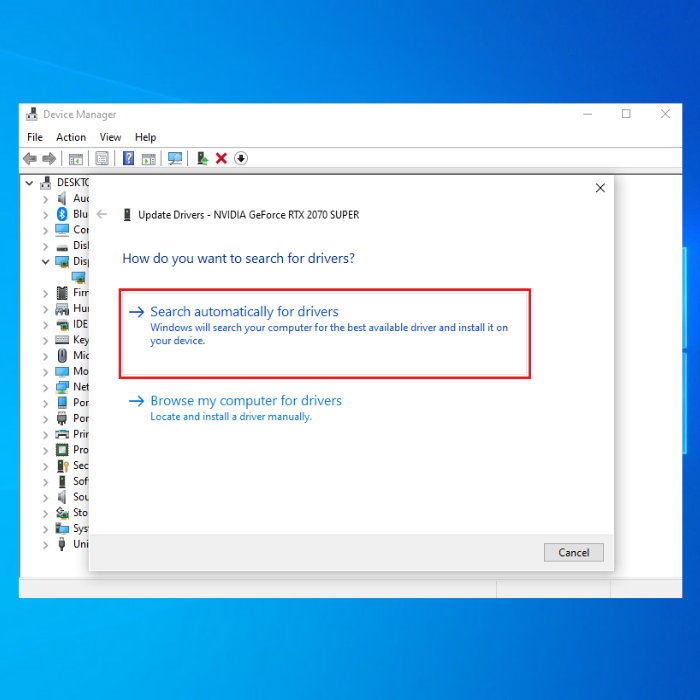
- Aon uair 's gu bheil an dràibhear air a stàladh gu soirbheachail, ath-thòisich an coimpiutair agad agus faigh a-mach a bheil a' chùis air a rèiteachadh.
Dòigh 6 - Glan faidhlichean is pasganan sealach
Aon uair thubrobhsadh an eadar-lìn air a’ choimpiutair agad, cruinnichidh tu faidhlichean neo-riatanach. Faodaidh an ìre de chuimhne a th’ agad buaidh a thoirt air coileanadh iomlan a’ PC agad, agus faodaidh glanadh na faidhlichean sealach agus na pasganan agad leasachadh mòr a thoirt air cleachdadh na cuimhne.
- Briog air a’ “Putan Tòiseachaidh ,” dèan seòrsa “Disk Cleanup ,” agus cuir air bhog an t-inneal.
- Air adhart, tagh an diosc a tha thu airson a ghlanadh. Innsidh an t-inneal togte dhut dè an ìre de rùm a dh’ fhaodas tu a shaoradh.
- Tagh “Glan suas faidhlichean siostam .” Is e an dòigh as fhasa air na faidhlichean agus na pasganan sealach agad a dhubhadh às a bhith a’ cleachdadh Disk Cleanup.
- Glan faidhlichean sealach is an uairsin feuch ri sgrìobhadh dàta air an inneal stòraidh trioblaideach a-rithist.
Smaointean Deireannach
Faodaidh tu beachdachadh air bathar-cruaidh a’ choimpiutair agad ùrachadh mura obraich na dòighean gu h-àrd. Aig amannan nuair a bhios tu a’ cleachdadh bathar-bog adhartach, is dòcha gum feum thu am bathar-cruaidh agad ùrachadh.
Inneal càraidh fèin-ghluasadach Windows Fiosrachadh mun t-siostam
Fiosrachadh mun t-siostam- Tha an inneal agad a' ruith Windows 8.1 an-dràsta
- Tha Fortect co-chòrdail ris an t-siostam-obrachaidh agad .
Air a mholadh: Gus mearachdan Windows a chàradh, cleachd am pasgan bathar-bog seo; Daingnich càradh siostam. Chaidh an inneal càraidh seo a dhearbhadh gus na mearachdan sin agus duilgheadasan Windows eile a chomharrachadh agus a chàradh le fìor èifeachdas.
Luchdaich sìos a-nis Fortect System Repair
- 100% sàbhailte mar a chaidh a dhearbhadh le Norton.
- An siostam agad a-mhàinagus bathar-cruaidh air am measadh.
Ceistean Bitheanta
Dè a th’ ann an mearachd riaghlaidh cuimhne còd stad?
Is e seòrsa de mhearachd sgrion gorm a tha a’ tachairt ann am mearachd rianachd cuimhne còd stad Siostam-obrachaidh Microsoft Windows nuair a lorgas an siostam duilgheadas le riarachadh cuimhne. Mar as trice tha am mearachd seo a’ nochdadh gu bheil an siostam air feuchainn ri faighinn gu àite cuimhne nach eil ceadaichte faighinn thuige no nach eil an cuimhne a chaidh a shònrachadh airson gnìomh gu leòr airson a’ ghnìomh a choileanadh. Faodaidh seo a bhith air adhbhrachadh le mì-ghnàthachadh bathar-cruaidh, bugaichean bathar-bog, no eadhon duilgheadasan leis an t-siostam obrachaidh bunaiteach. Nuair a thachras a' mhearachd seo, mar as trice sguir an siostam a bhith ag obair, a' sealltainn sgrion gorm le còd stad agus teachdaireachd-mearachd, agus dh'fhaoidte gum bi feum air ath-thòiseachadh gus tòiseachadh air obrachadh a-rithist.
An gabh mearachd rianachd cuimhne còd stad adhbhrachadh le bhìoras no malware?
Seadh, faodaidh mearachd rianachd cuimhne còd stad a bhith air adhbhrachadh le bhìoras no malware. Faodaidh bathar-bog droch-rùnach bacadh a chuir air obrachadh ceart an t-siostam obrachaidh, a’ leantainn gu mearachdan riarachadh cuimhne. Faodaidh malware a bheir buaidh air an t-siostam aoidion cuimhne adhbhrachadh agus tòrr cuimhne ithe, a’ leantainn gu stad air mearachdan riaghlaidh cuimhne còd. Tha e cudromach cuimhneachadh nach e bhìorasan agus malware na h-aon adhbharan airson mearachdan rianachd cuimhne còd stad, faodaidh iad cuideachd a bhith air adhbhrachadh le factaran eile leithid duilgheadasan bathar-cruaidh,bugaichean bathar-bog, agus eadhon cùisean leis an t-siostam obrachaidh bunaiteach. Tha e an-còmhnaidh ciallach an siostam obrachaidh agad agus am bathar-bog antivirus agad a chumail ùraichte gus an cunnart bho ghalaran a lughdachadh agus an cunnart bho mhearachdan rianachd cuimhne còd stad a lughdachadh.
Ciamar a shocraicheas mi stad-chòd stiùireadh cuimhne?
Gus mearachd rianachd cuimhne còd stad a chàradh, is urrainn dhut na ceuman a leanas fheuchainn:
Thoir sùil airson duilgheadasan bathar-cruaidh le bhith a’ ruith deuchainn sgrùdaidh air do chuimhne (RAM) agus draibh cruaidh.
Ùraich draibhearan an uidheim agad agus an siostam-obrachaidh agad.
Ruith scan siostam slàn airson bhìorasan is droch-rùnach.
Thoir sùil airson bugaichean is còmhstri bathar-bog.
Dì-stàlaich prògraman no bathar-bog a chaidh a stàladh o chionn ghoirid.
Dèan siostam ath-nuadhachadh gu puing mus do thachair a' mhearachd.
Smaoinich air ath-stàladh an t-siostaim-obrachaidh ma mhaireas an duilgheadas Tha e cudromach cuimhneachadh gum faod fuasgladh sònraichte mearachd còd stad rianachd cuimhne atharrachadh a rèir air an adhbhar. Is dòcha nach bi cuid de na ceumannan seo èifeachdach, agus ma mhaireas an duilgheadas, tha e nas fheàrr taic proifeasanta a shireadh.

